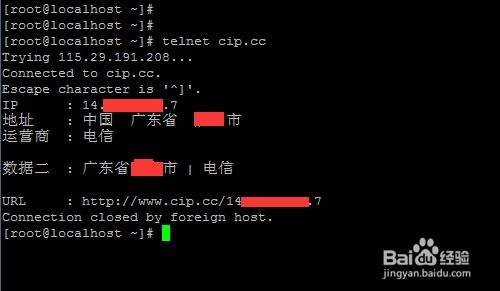重装windows10
重装Windows 10可以解决许多系统问题,比如启动失败、软件冲突、病毒感染等。以下是一个基本的步骤指南,但请注意,在开始之前,请确保备份所有重要数据,因为重装系统会删除所有个人文件。
准备工作1. 备份数据:确保所有重要文件、照片、视频等都已经备份到外部存储设备或云服务。2. 下载Windows 10安装媒体: 访问微软官方网站,下载Windows 10 Media Creation Tool。 运行工具,选择“创建安装介质(USB闪存驱动器、DVD或ISO文件)给另一台电脑”。 选择语言、版本和体系结构,然后点击“下一步”。 选择“USB闪存驱动器”或“ISO文件”。3. 创建安装媒体: 如果选择“USB闪存驱动器”,请插入一个至少8GB的USB闪存驱动器,并按照提示操作。 如果选择“ISO文件”,请下载ISO文件,然后使用工具将其刻录到DVD或使用第三方软件将其写入USB闪存驱动器。
重装Windows 101. 插入安装媒体:将USB闪存驱动器或DVD插入要重装的电脑。2. 启动电脑: 重新启动电脑,在出现启动菜单时,选择从USB闪存驱动器或DVD启动。 如果没有出现启动菜单,可能需要进入BIOS/UEFI设置并更改启动顺序,将USB闪存驱动器或DVD设置为首选启动设备。3. 安装Windows 10: 选择语言、时间和货币格式、键盘或输入方法,然后点击“下一步”。 点击“安装现在”。 选择“自定义:仅安装Windows(高级)”。 如果有多个分区,可以选择要安装Windows的分区,或者创建新分区。如果需要,可以删除现有分区以释放空间。 选择分区后,点击“下一步”。 安装过程开始,系统将自动完成安装。
安装后的步骤1. 配置Windows 10: 安装完成后,按照提示设置用户名、密码、网络设置等。 确保安装最新的Windows更新和安全补丁。2. 恢复数据:从备份中恢复所有重要文件、照片、视频等。
注意事项 在进行任何系统操作之前,请确保你了解所有步骤,并且已经备份了所有重要数据。 如果你是Windows 10的初学者,可能需要寻求技术支持或朋友的帮助。 在安装过程中,如果遇到任何问题,可以参考微软的官方支持文档或在线社区论坛。
轻松掌握Windows 10系统重装全攻略
随着电脑使用时间的增长,系统可能会出现各种问题,如运行缓慢、频繁死机等。这时,重装系统成为了解决问题的有效方法。本文将详细介绍如何重装Windows 10系统,让您轻松应对各种系统问题。
二、重装Windows 10系统前的准备工作

在开始重装Windows 10系统之前,我们需要做好以下准备工作:
备份重要数据:将电脑中的重要文件、照片、视频等备份到外部硬盘、U盘或云存储服务中,以免在重装过程中丢失。
准备Windows 10安装介质:可以从微软官网下载Windows 10镜像文件,然后将其写入U盘中,制作成可引导的安装U盘。
了解电脑硬件信息:在重装系统过程中,可能需要根据电脑硬件信息进行设置,如CPU、内存、硬盘等。
三、重装Windows 10系统的具体步骤

以下是重装Windows 10系统的具体步骤:
将制作好的Windows 10安装U盘插入电脑,重启电脑。
在电脑开机时按下对应的快捷键(通常是F2、F12、DEL等)进入BIOS设置。
在BIOS设置中找到Boot选项,然后将U盘设置为第一启动项。
保存改动并退出BIOS,电脑会自动重启。
插入Windows 10安装U盘,系统会从U盘启动,进入Windows 10安装界面。
选择语言、时间和键盘布局,点击“下一步”。
选择“我接受许可条款”,点击“下一步”。
选择安装类型,这里选择“自定义:仅安装Windows(高级)”。
选择要安装Windows的分区,点击“下一步”。
等待Windows 10系统安装完成,重启电脑。
进入Windows 10系统,完成重装。
四、重装Windows 10系统后注意事项
在重装Windows 10系统后,需要注意以下事项:
安装驱动程序:根据电脑硬件信息,安装相应的驱动程序,以确保电脑硬件正常工作。
安装常用软件:根据个人需求,安装常用的办公软件、娱乐软件等。
恢复备份数据:将备份的重要数据恢复到电脑中。
通过以上步骤,您可以轻松重装Windows 10系统。在重装过程中,注意备份重要数据,并按照步骤操作,确保系统顺利安装。重装系统后,安装驱动程序和常用软件,恢复备份数据,让电脑焕然一新。
Windows 10 重装系统 重装教程 系统重装